- 公開日:
- 更新日:
エクセルのMOS(資格)について情報まとめ
エクセルのMOSは、Excelのスキルを証明する国際資格です。
エクセルのMOSの試験勉強をすることで、社会人として必要なパソコンスキルを身につけることができ、資格を取得すれば就職/転職/昇給/昇進に有利になる可能性があります。
本記事では、エクセルのMOSの概要について説明します。
具体的には、MOSの意味、試験日、合格点、勉強時間、練習問題、申し込み方法など、受験に必要な情報についてご紹介しています。
MOSとは?
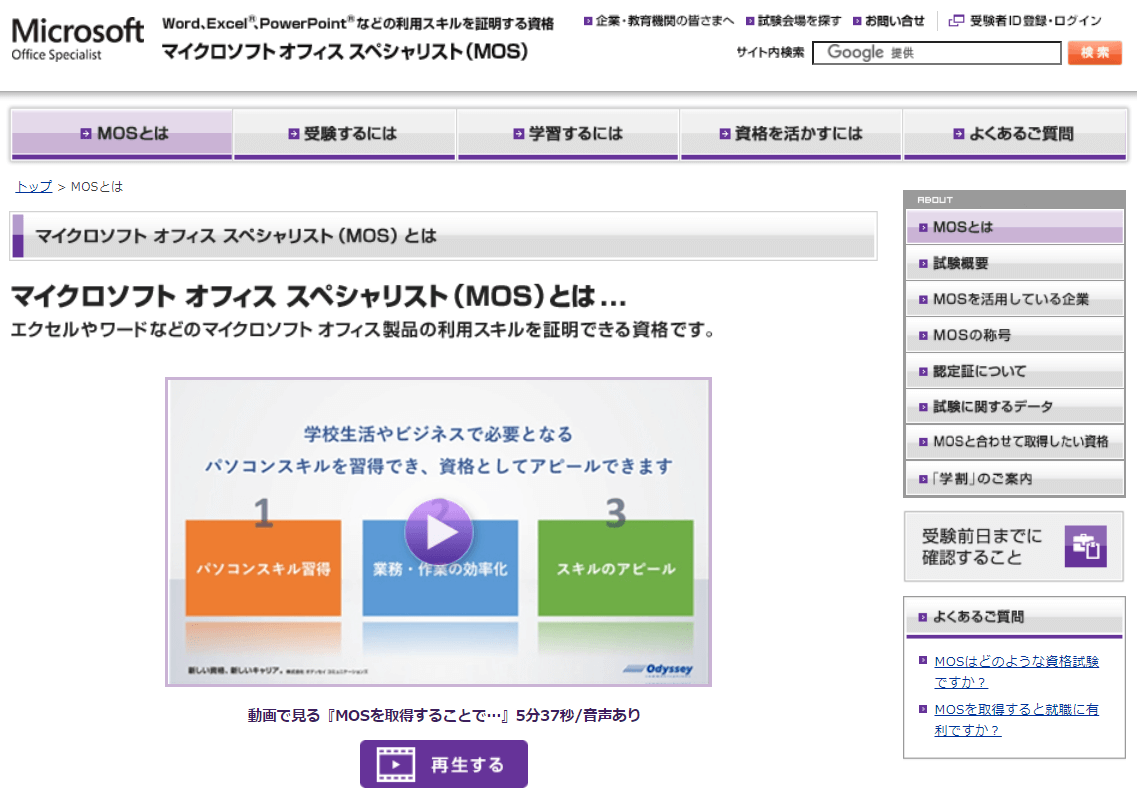
MOSは、Microsoft社が認定する国際的な試験で、日本では株式会社オデッセイ コミュニケーションズが実施しているMicrosoft Office製品に関する検定試験となっています。
MOS受験をご希望の方は、MOS公式サイトにアクセスしてください。
MOS全般について詳しく知りたい方は、以下の記事をご覧ください。
MOSエクセルの正式名称(履歴書への書き方)
MOSエクセルの正式名称は、以下のとおりです。
- Microsoft Office Specialist Excel 365&2019 Specialist
- Microsoft Office Specialist Excel 365&2019 Expert
- Microsoft Office Specialist Excel 2016 Specialist
- Microsoft Office Specialist Excel 2016 Expert
- Microsoft Office Specialist Excel 2013 Specialist
- Microsoft Office Specialist Excel 2013 Expert Part1
- Microsoft Office Specialist Excel 2013 Expert Part2
履歴書には、上記の正式名称に続き「取得」とお書きください。
例えば、Microsoft Office Specialist Excel 365&2019 Specialistのように「Specialist」が2回続く場合は、「Microsoft Office Specialist Excel 365&2019」と省略/表記して問題ありません。
試験日について
試験日については、大きく分けて2つのパターンがあります。
- 全国一斉試験:月1~2回、都道府県の各会場で指定された日時で開催される
- 随時試験:全国各地にあるPC教室や資格教室などでそれぞれ開催可能な日時で開催される
随時試験の日時は会場によって異なりますので、受験可能な日程を決めてから会場を探すことをお勧めします。
随時試験は全国一斉試験と申し込み方法は異なりますが、受験料、試験内容、認定証は同じです。
合格点について
MOS公式サイトによると、各科目の合格点は公表されていませんが、おおよそ1000点満点で550点から850点の範囲内だとのことです(一部科目を除く)。
合格点は、試験終了後にPCの画面に表示されます。
また、合格点は、試験後に渡される試験結果レポートにも記載されています。
勉強時間について
MOSに合格するためには、およそ以下のような勉強時間が必要だと言われています。
以下の勉強時間は、あくまでも目安であることをご了承ください。
| 科目 | 初心者の方 | PCを使い慣れている方 |
|---|---|---|
| MOS Excel 一般レベル | 30時間 | 15時間 |
| MOS Excel エキスパートレベル | 80時間 | 40時間 |
練習問題について
下記では、エクセルのMOS試験勉強で大きな力となる2つの書籍についてご説明します。
練習問題をたくさんやって、エクセルのMOS試験に合格しましょう。
MOS Excel 365 2019 対策テキスト&問題集
エクセルのMOS試験の練習問題として、「MOS Excel 365 2019 対策テキスト&問題集」がおすすめです。
一般レベルと上級(Expert)レベルの書籍がそれぞれ販売されていますので、ご検討すると良いでしょう。

MOS Excel 365&2019 対策テキスト&問題集 (よくわかるマスター)
\Yahoo!プレミアム会員限定 最大50%OFFクーポン/Yahoo!ショッピングで価格を見る

MOS Excel 365&2019 Expert対策テキスト&問題集 (よくわかるマスター)
\Yahoo!プレミアム会員限定 最大50%OFFクーポン/Yahoo!ショッピングで価格を見る
FOM出版のダウンロードコーナーでは、アカウント作成無しにMOS試験の練習問題をダウンロードすることができます。
MOS対策テキスト Excel 365 & 2019
MOS対策のテキストとして、日経BP社の「MOS対策テキスト Excel 365 & 2019」の書籍がおすすめです。
Kindle版と書籍版の両方があるので、用途に応じて使い分けができます。

日経BPブックス&テキスト Onlineでは、模擬体験版のMOSエクセルのダウンロードが可能です。
ダウンロードには、日経IDの取得/ログインが必要です。
MOS Excel 365&2019のダウンロードは、Excel 365&2019であればMOS対策テキスト Excel 365&2019、Excel 2016であれば『MOS模擬テスト Excel 2016体験版』ダウンロードにアクセスしてください。
申し込み/問い合わせの流れ
お申込みの流れは、全国一斉試験と随時試験で異なりますので、下記ではそれぞれについて説明します。
受験者IDを登録する
全国一斉試験でも随時試験でも受験者IDの登録を行う必要があります。
MOS受験希望の方は、以下の手順で受験者IDの登録を行いましょう。
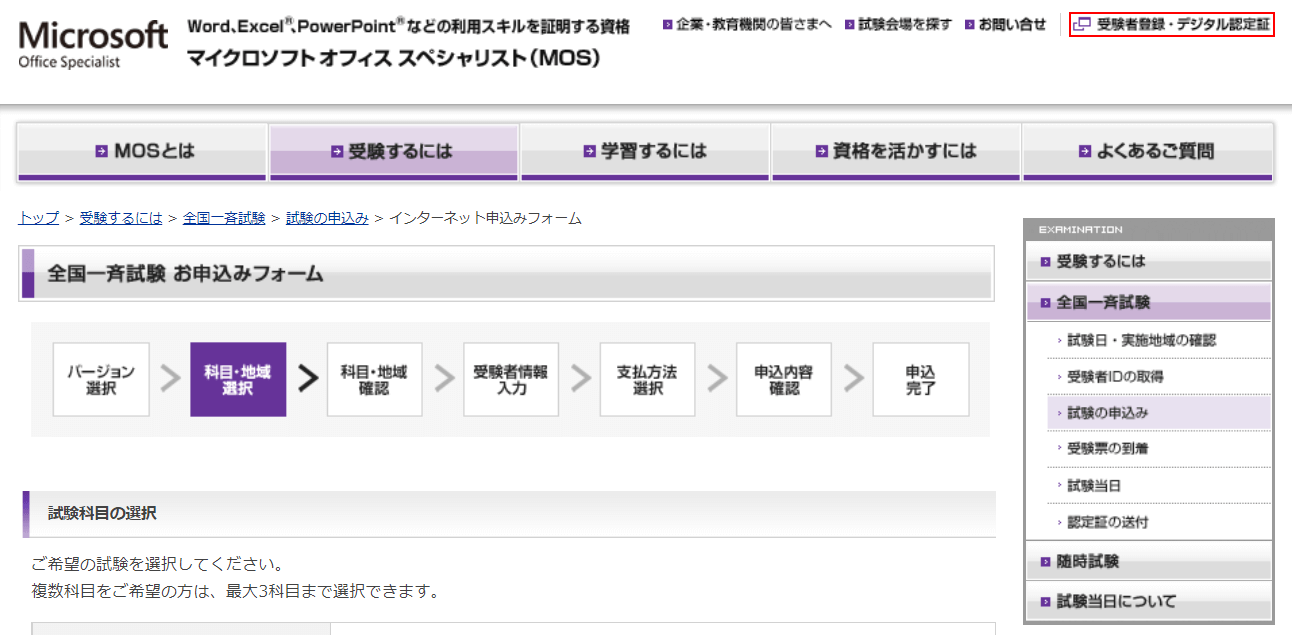
MOS公式サイトにアクセスし、【受験者登録・デジタル認定証】を選択します。
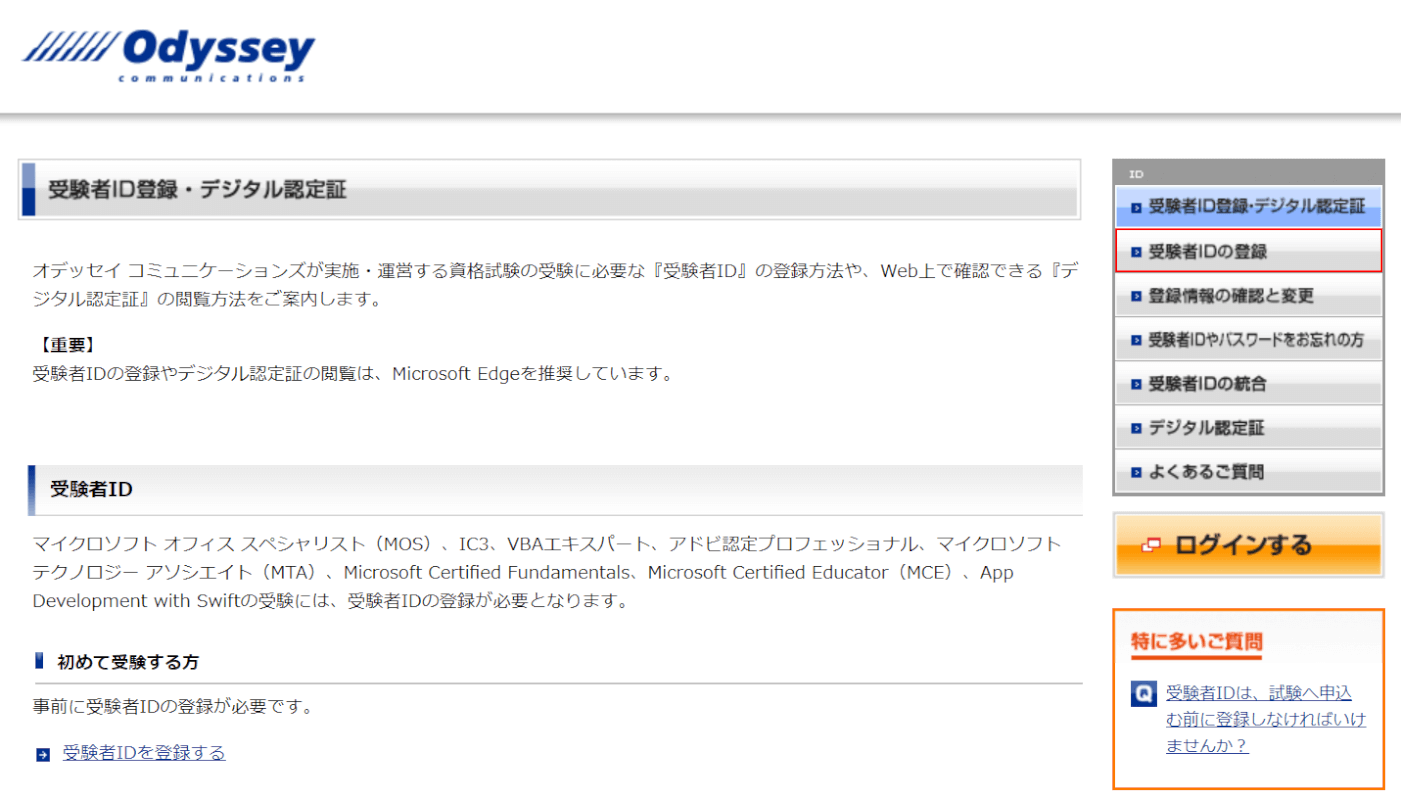
【受験者IDの登録】を選択します。
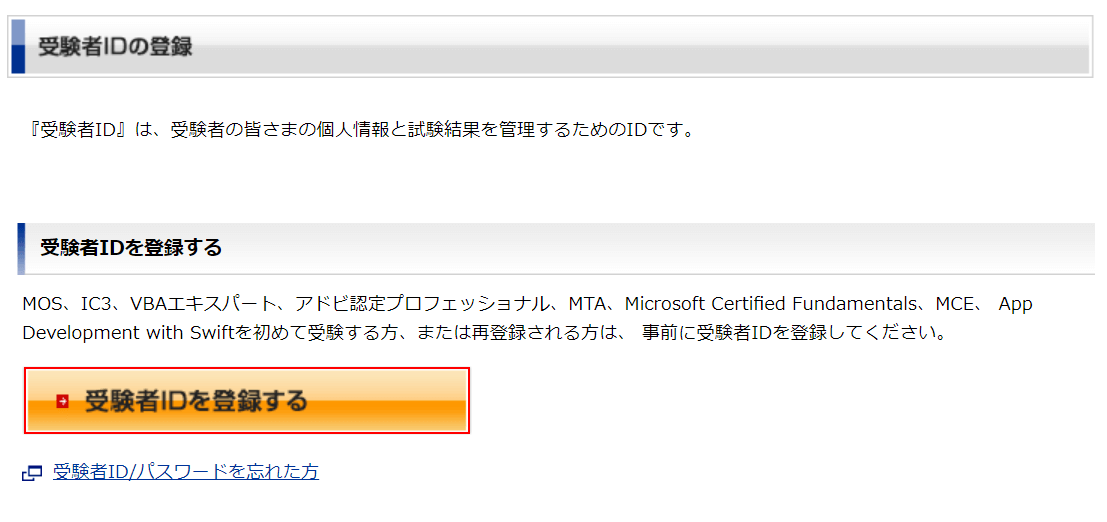
【受験者IDを登録する】ボタンを押します。
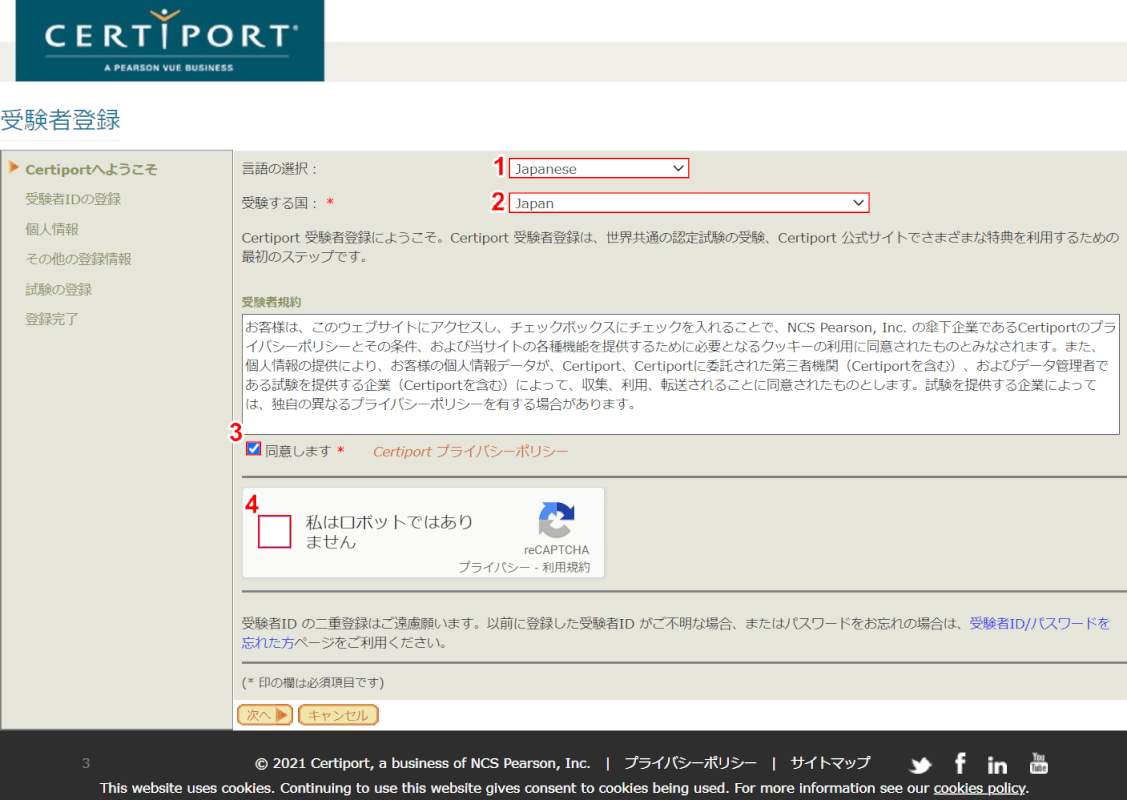
「受験者登録」画面が表示されました。
①【言語(例:Japanese)】、②【受験する国(例:Japan)】をそれぞれ選択します。
③受験者規約を読み、「同意します」に【チェックマーク】を入れます。
④「私はロボットではありません」の【チェックボックス】を押します。
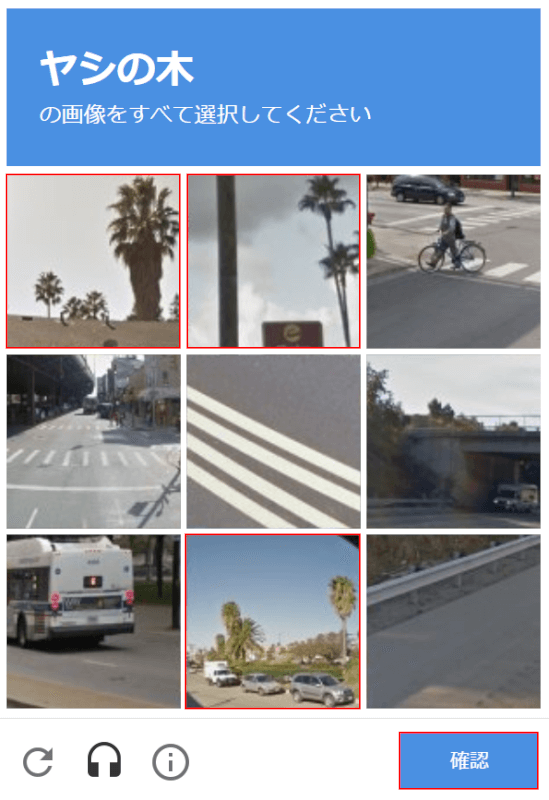
ここでは、ヤシの木の画面が表示されました。
画面のヤシの木をすべて選択し、【確認】ボタンを押します。
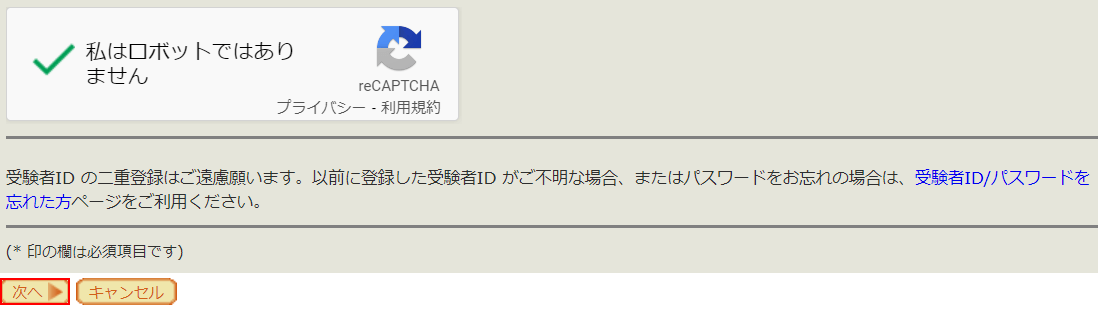
「私はロボットではありません」にチェックマークが表示されましたので、【次へ】ボタンを押します。
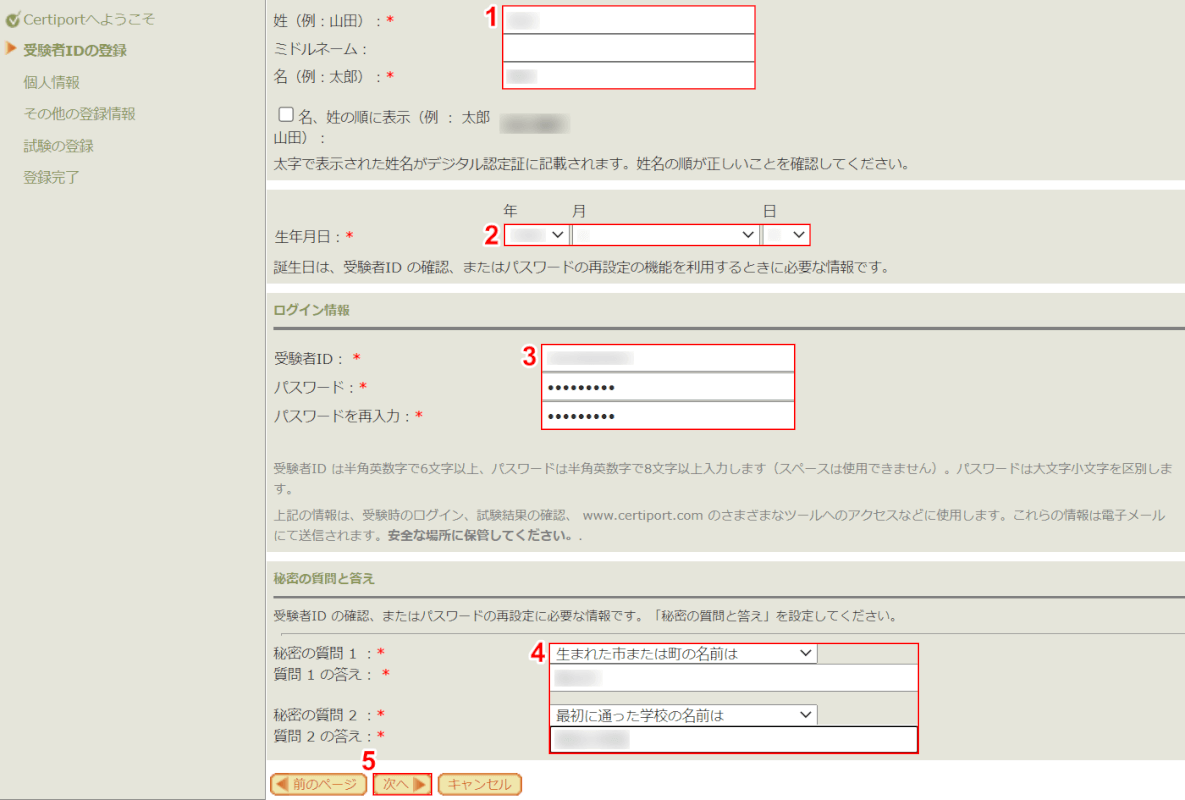
①『姓と名』をそれぞれ入力します。
②【生年月日】をプルダウンでそれぞれ入力します。
③『受験者ID(任意の半角英数字6文字以上)』、『パスワード(任意の半角英数字8文字以上)』、『もう一度同じパスワード』を入力します。
④【秘密の質問】を2つプルダウンから選択し、『秘密の質問の答え』をそれぞれ入力します。
⑤【次へ】ボタンを押します。
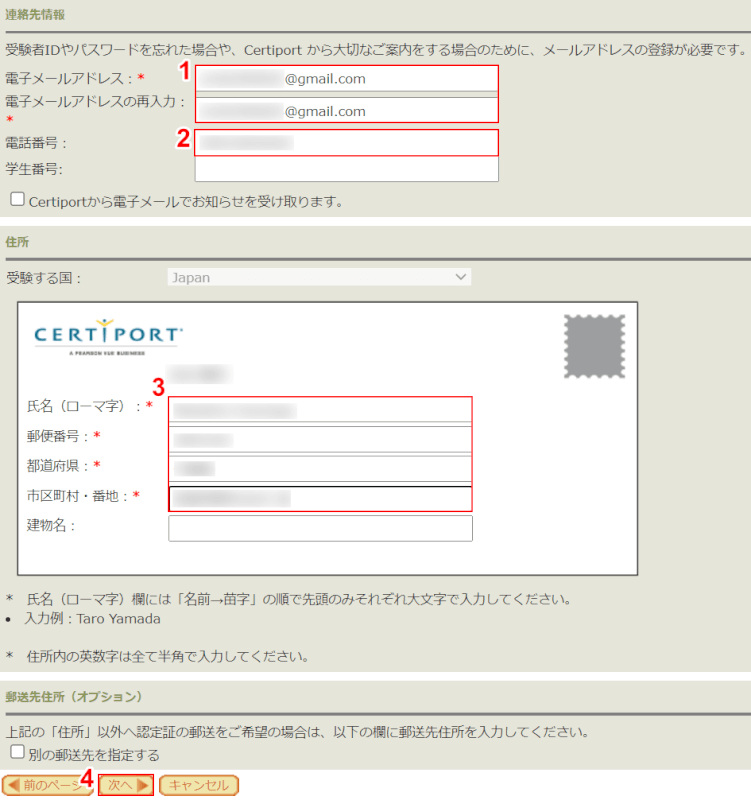
①『電子メールアドレス』、『もう一度同じ電子メールアドレス』をそれぞれ入力します。
②任意ですが、ここでは『電話番号』を入力します。
③『氏名(ローマ字)』、『お住いの郵便番号』、『お住いの都道府県』、『お住いの市区町村・番地』をそれぞれ入力します。
④【次へ】ボタンを押します。
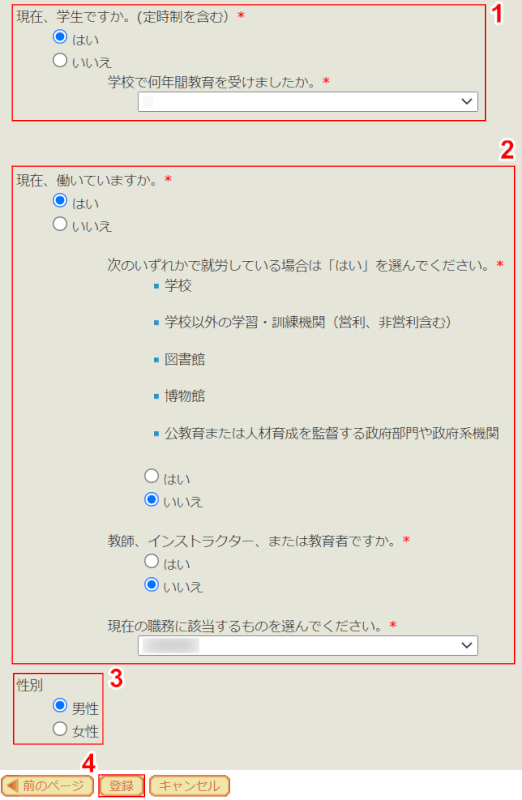
①「現在、学生ですか?」の質問に【回答】します。
②「現在働いていますか?」の質問に【回答】します。
③【性別(例:男)】を選択します。
④【登録】ボタンを押します。
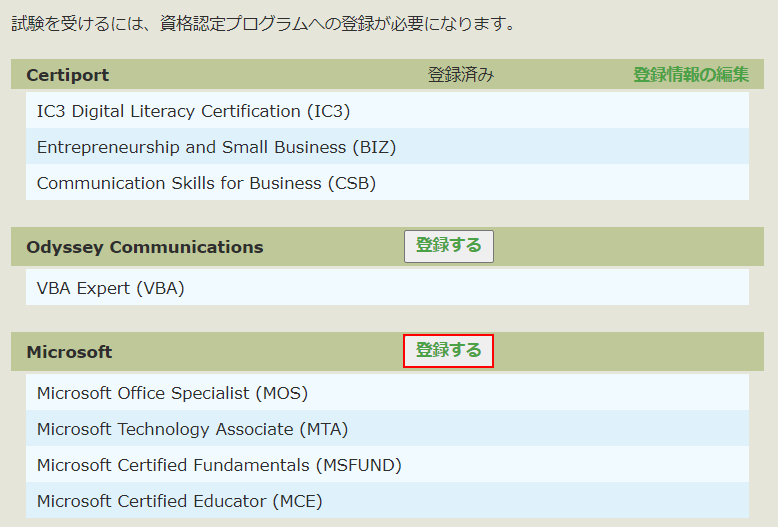
資格認定プログラムの一覧が表示されましたので、MOSが表示されている「Microsoft」の【登録する】ボタンを押します。
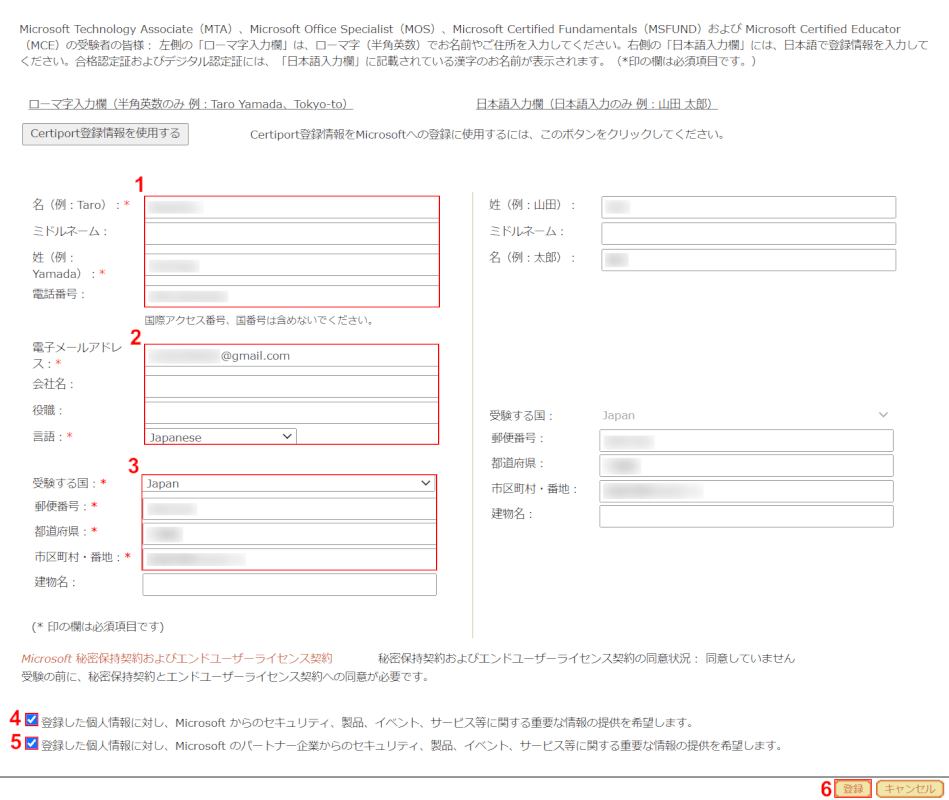
①『姓と名』をローマ字でそれぞれ入力します。先ほど任意で電話番号を入力された方は、電話番号を入力します。
②『電子メールアドレス』を入力し、【言語(例:Japanese)】を選択します。任意で会社名と役職を入力することができます。
③【受験する国(例:Japan)】をプルダウンで選択し、『お住いの郵便番号』、『お住いの都道府県』、『お住いの市区町村・番地』をローマ字・数字でそれぞれ入力します。
④⑤の内容を確認してそれぞれに【チェックマーク】を入れ、⑥【登録】ボタンを押します。
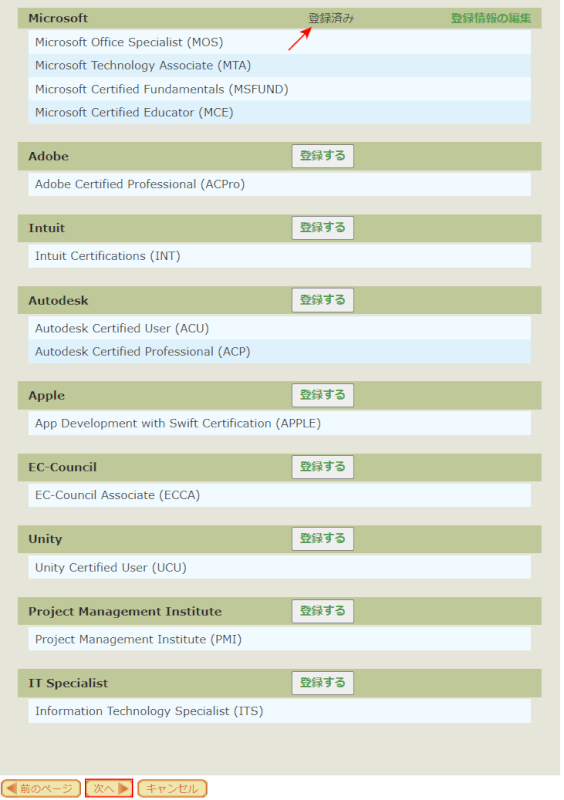
Microsoftが「登録済み」になったことを確認し、【次へ】ボタンを押します。
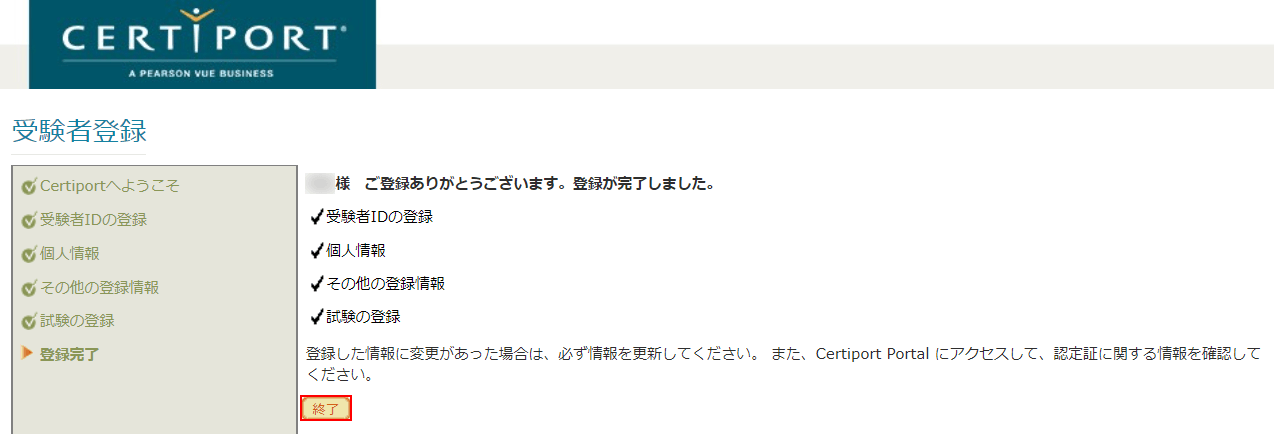
受験者登録完了の画面が表示されましたので、【終了】ボタンを押します。
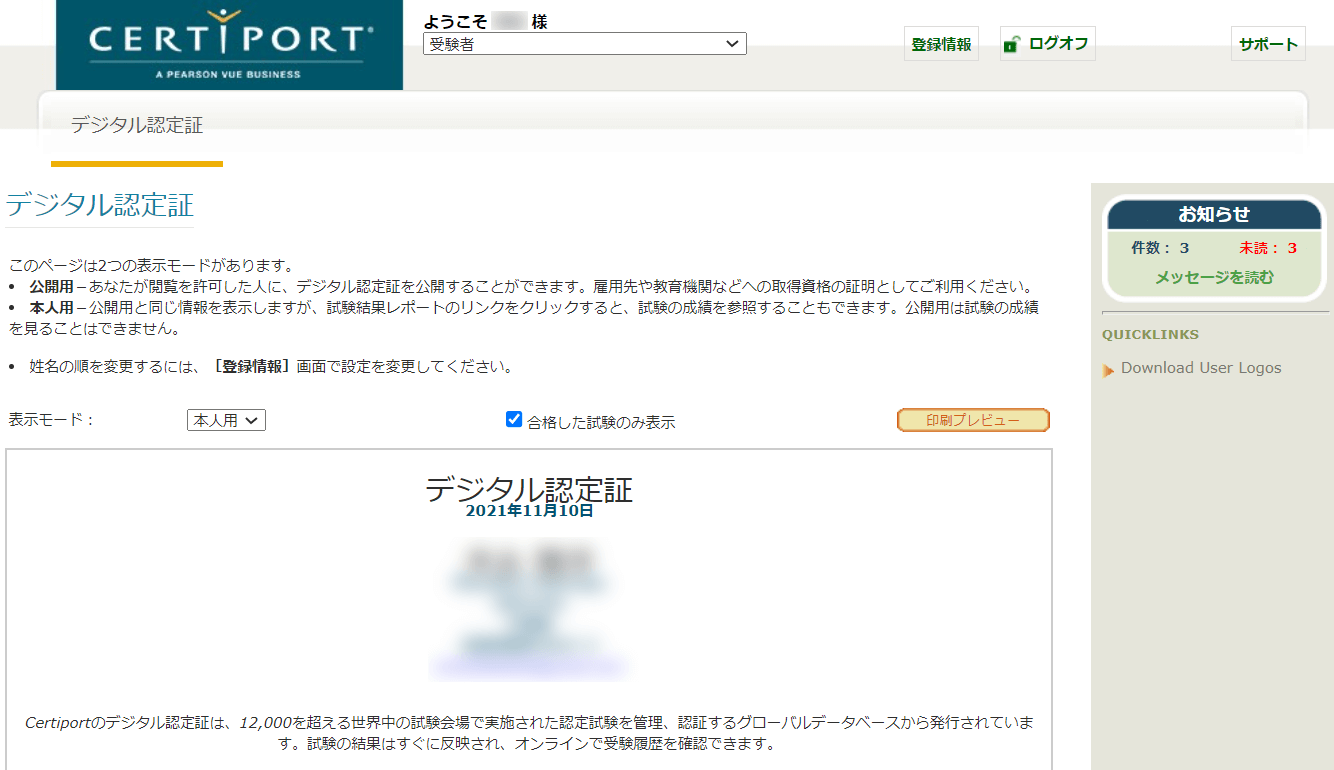
デジタル認定証の画面が表示されました。
受験者IDの登録が完了しました。
試験の申し込み/問い合わせを行う
受験者IDの登録が完了したら、実際に試験の申し込みを行ってみましょう。
下記では、全国一斉試験と随時試験のそれぞれの申し込みの手順について説明します。
全国一斉試験
エクセルMOSの全国一斉試験の申込み方法は、以下のとおりです。
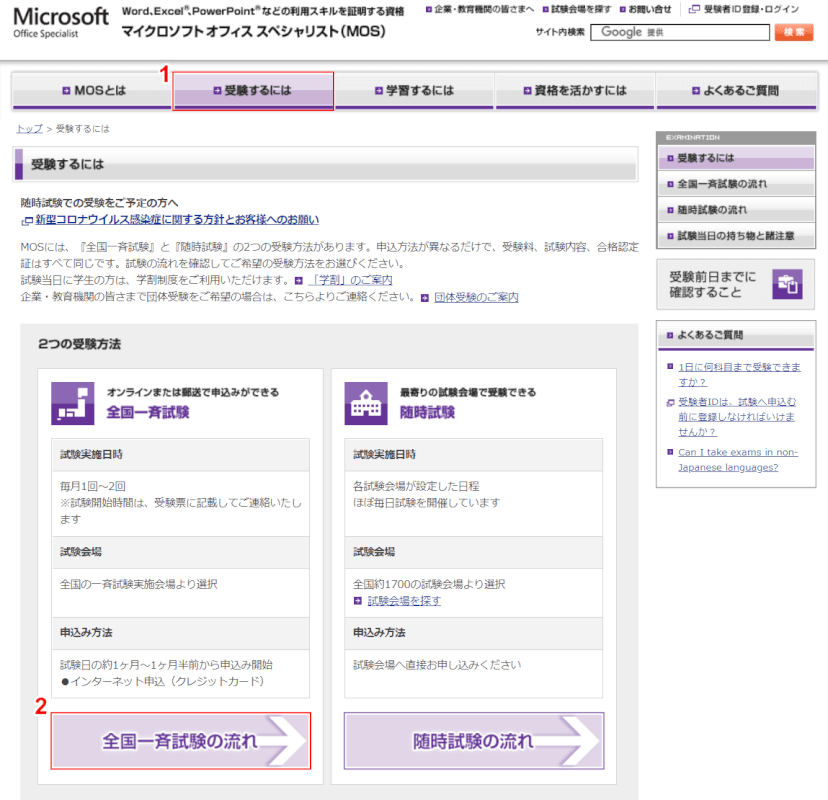
MOS公式サイトにアクセスし、①【受験するには】タブを選択し、②【全国一斉試験の流れ】ボタンを押します。
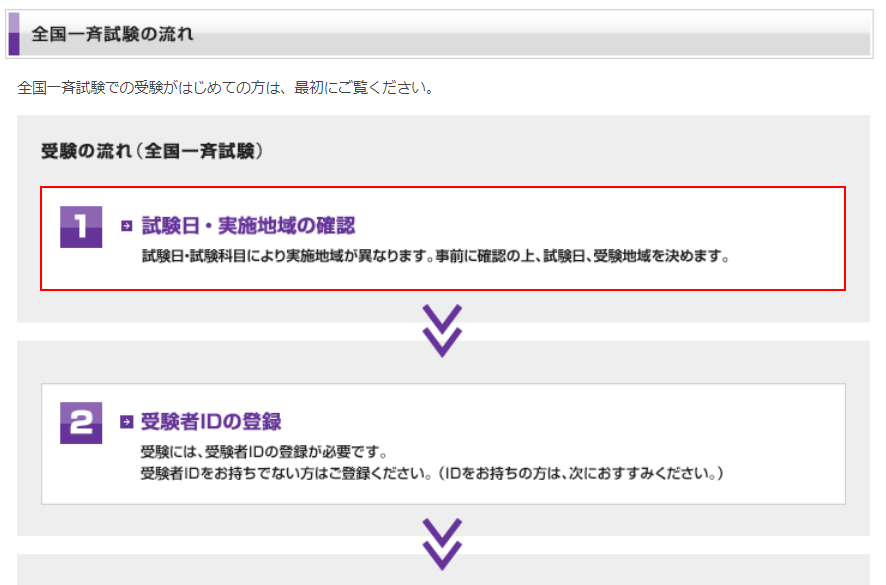
【試験日・実施地域の確認】ボタンを押します。
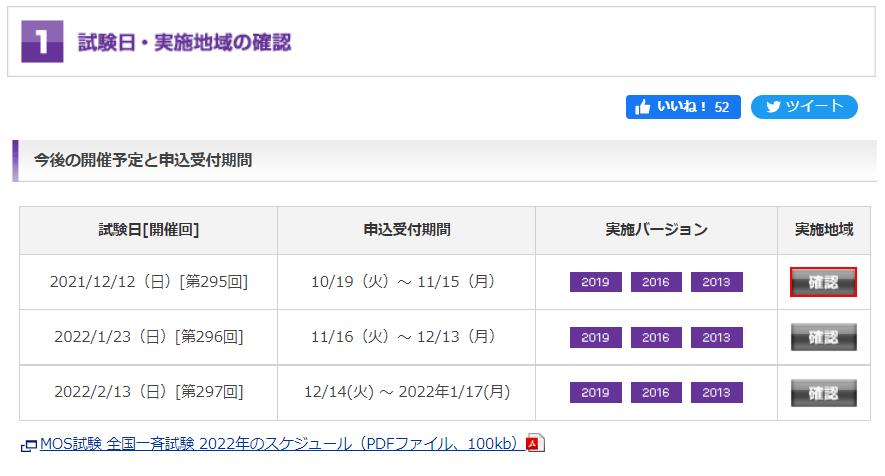
試験日を確認し、実施地域の【確認】ボタンを押します。
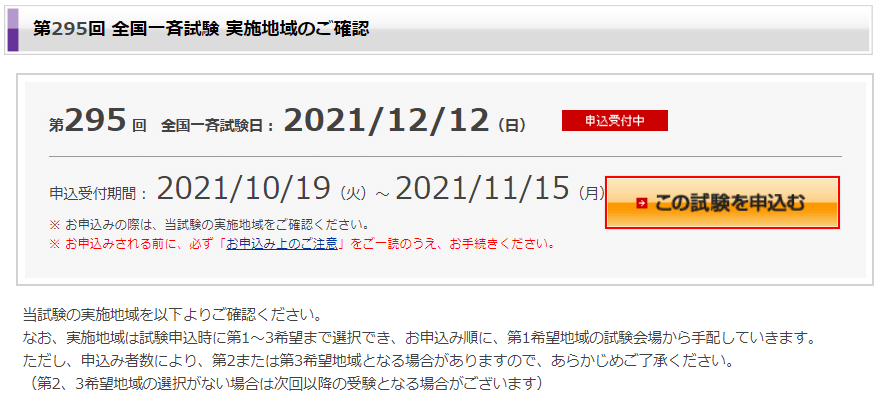
【この試験を申込む】ボタンを押します。
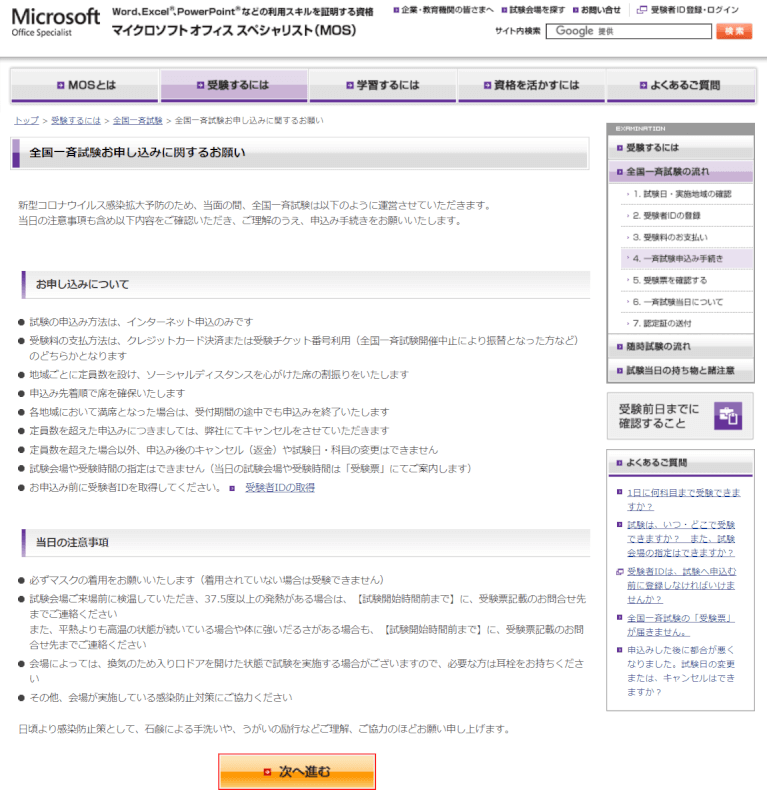
【次へ進む】ボタンを押します。
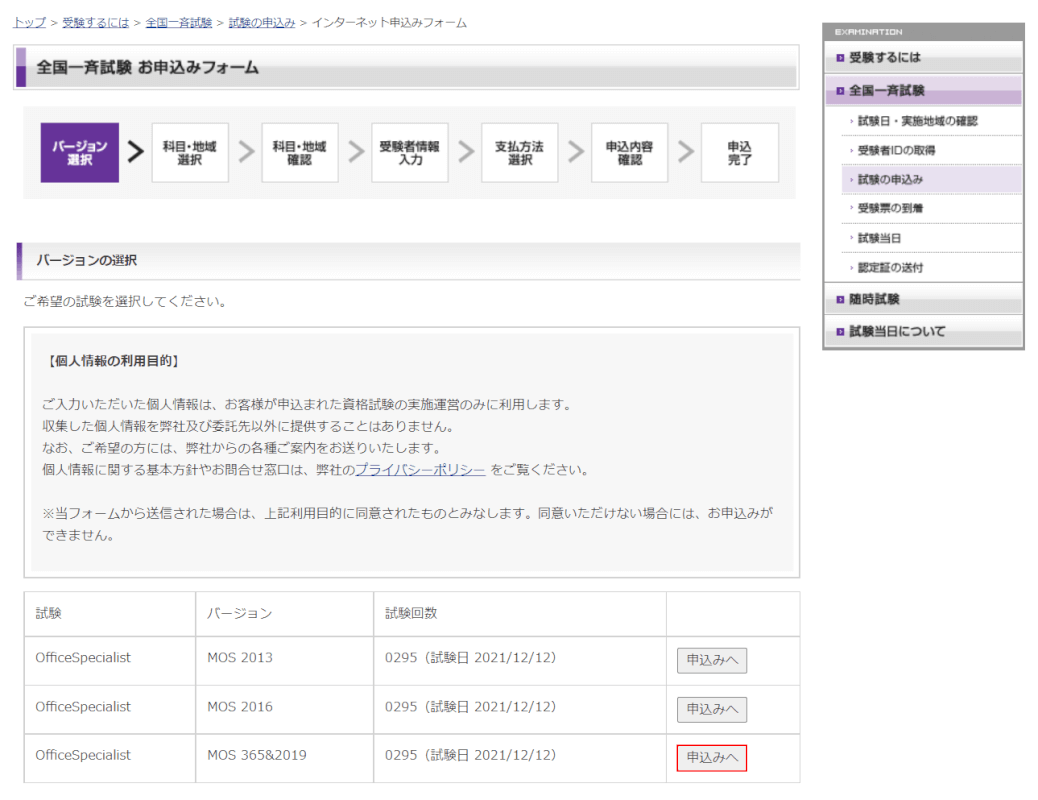
試験とバージョンを確認し、【申込みへ】ボタンを押します。
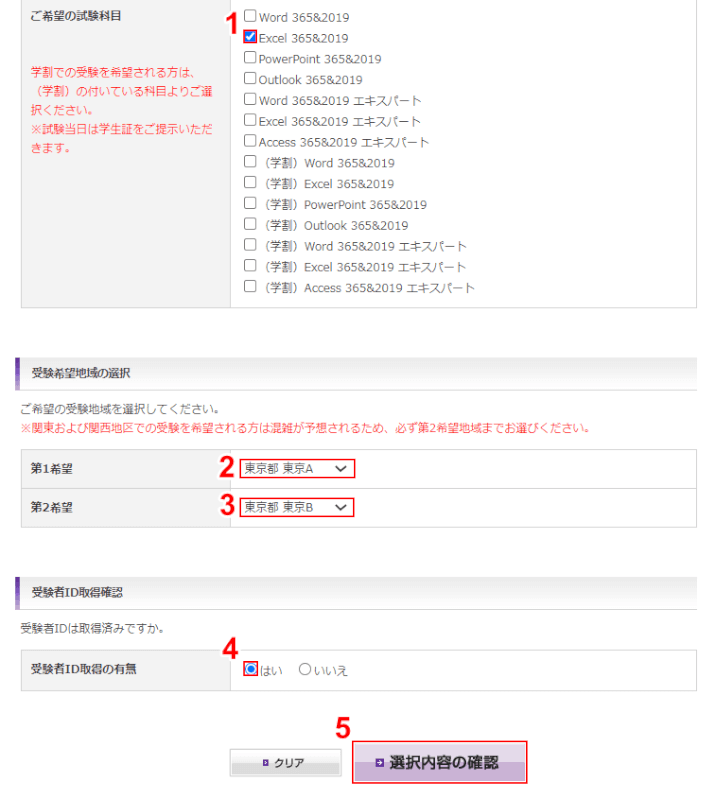
①「ご希望の試験科目(例:Excel 365&2019)」に【チェックマーク】を入れます。
②【第1希望の試験会場(例:東京A)】、③【第2希望の試験会場(例:東京B)】をプルダウンからそれぞれ選択します。
④「受験者ID取得の有無」で【はい】を選択し、⑤【選択内容の確認】ボタンを押します。
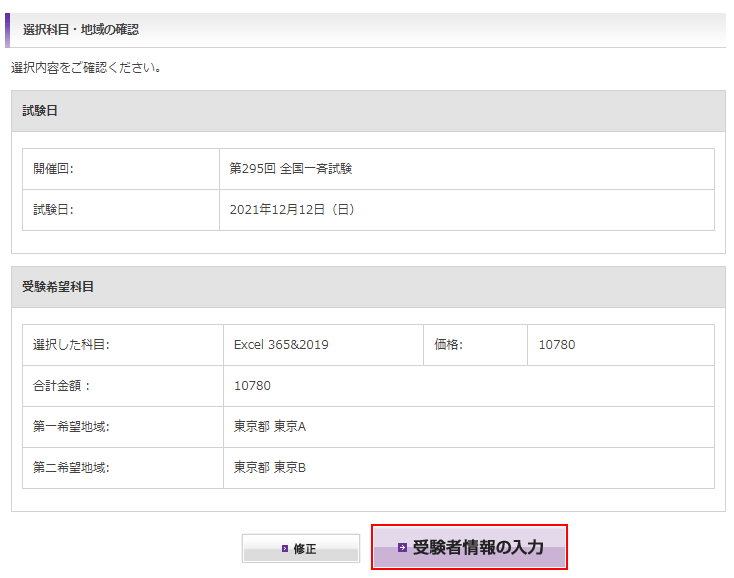
試験日と受験希望科目を選択し、【受験者情報の入力】ボタンを押します。
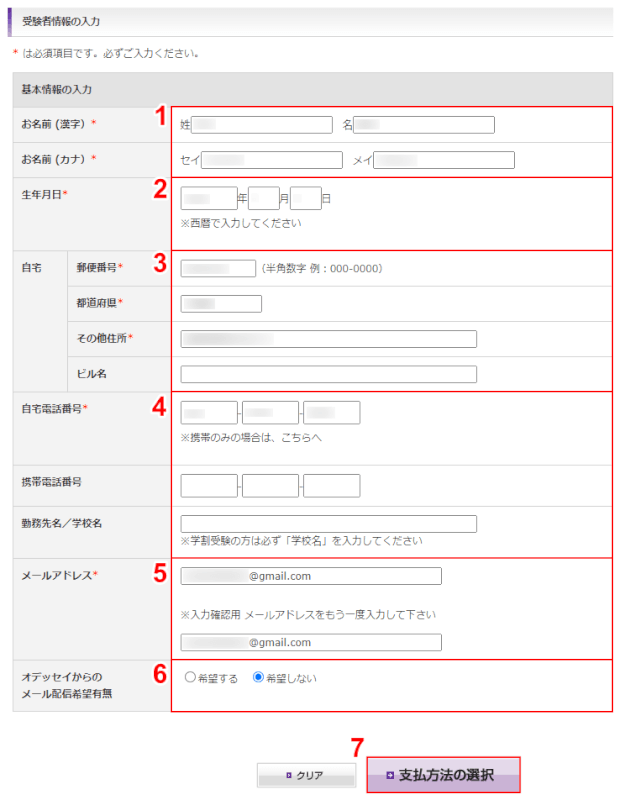
①『氏名』、②『生年月日』、③『自宅住所』、④『電話番号/勤務先(勤務先は任意)』、⑤『メールアドレス』をそれぞれ入力します。
⑥【オデッセイからのメール配信希望の有無】を選択し、⑦【支払方法の選択】ボタンを押します。
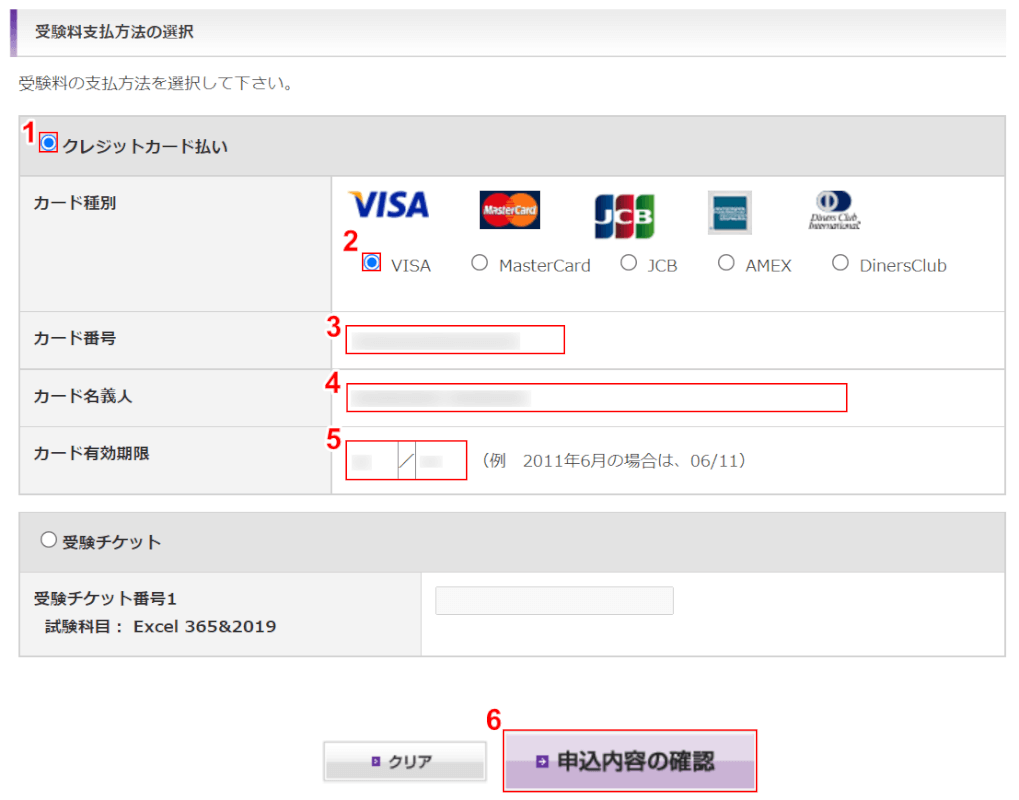
「受験料支払方法の選択」画面が表示されました。
ここでは、①【クレジットカード払い】、②【VISA】の順に選択します。
③『カード番号』、④『カード名義人』、⑤『カード有効期限』の順に選択します。
⑥【申込内容の確認】ボタンを押します。
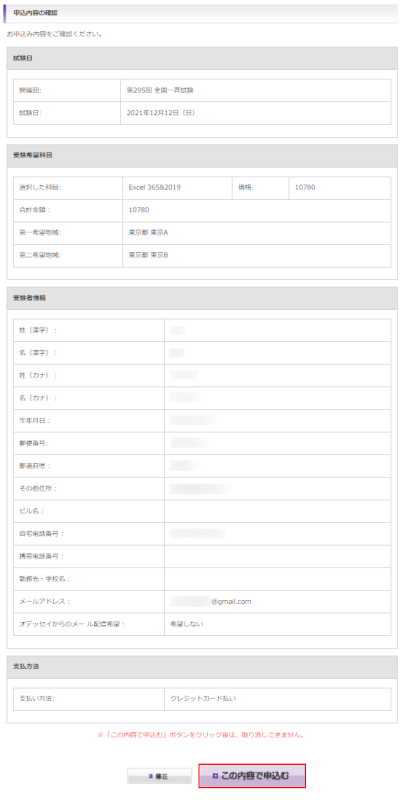
入力した内容を確認し、【この内容で申込む】ボタンを押すと受験申し込みが完了します。
随時試験
随時試験は全国一斉試験とは違い、申し込みは各会場に問い合わせることから始めます。
エクセルMOSの随時試験の問い合わせ方法は、以下のとおりです。
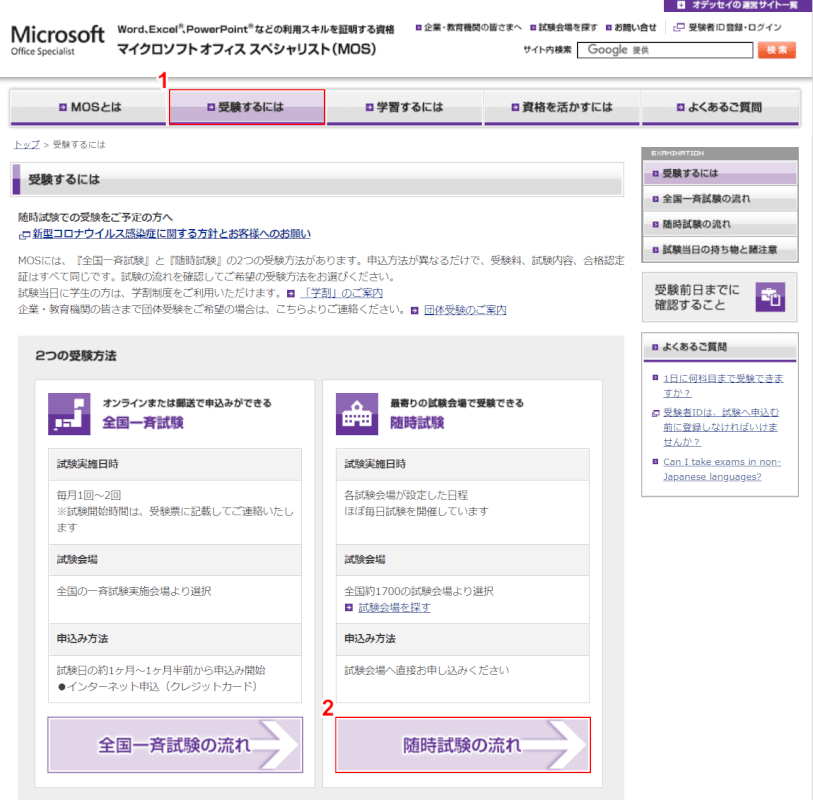
MOS公式サイトにアクセスし、①【受験するには】タブを選択し、②【随時試験の流れ】ボタンを押します。
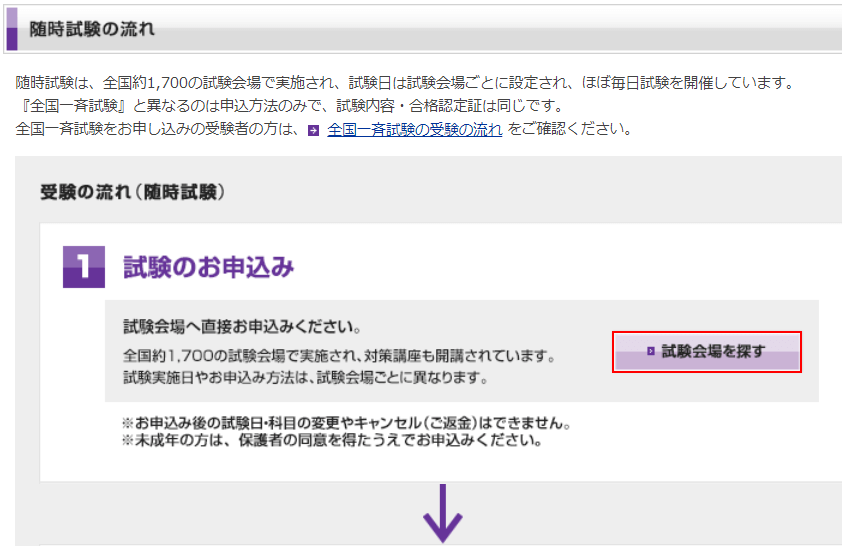
【試験会場を探す】ボタンを押します。
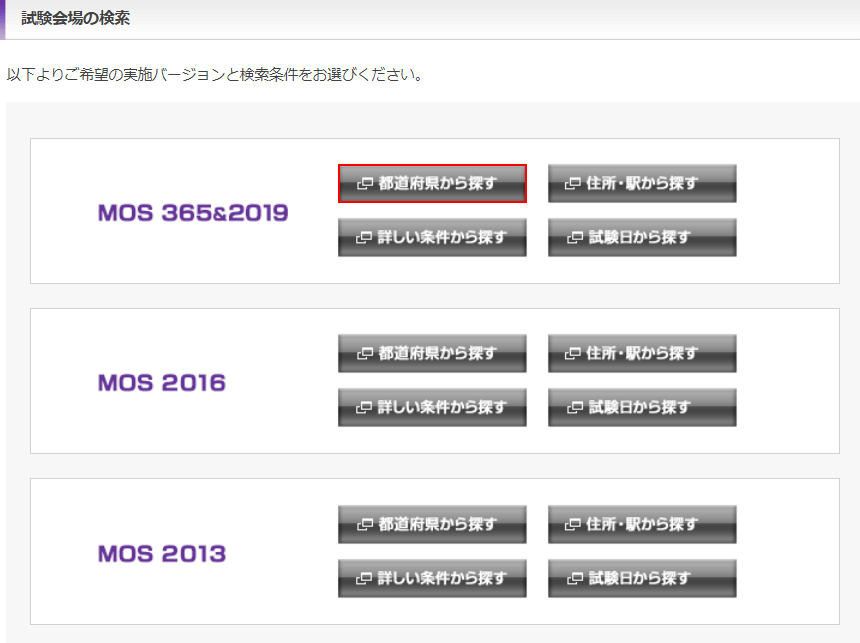
MOSのバージョン(例:MOS 365&2019)を確認し、ここでは【都道府県から探す】ボタンを押します。
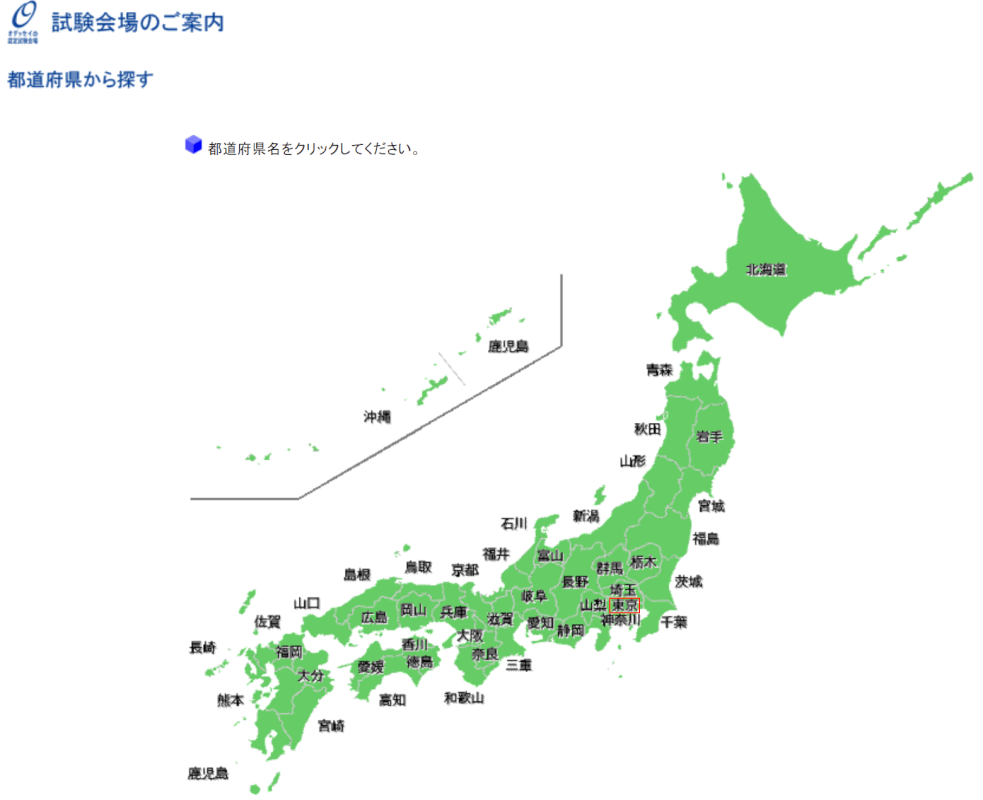
ここでは、【東京】を選択します。

「試験会場のご案内」画面が表示されました。
ここでは、①プルダウンから【検索したい自治体(例:板橋区)】を選択し、②【絞り込む】ボタンを押します。
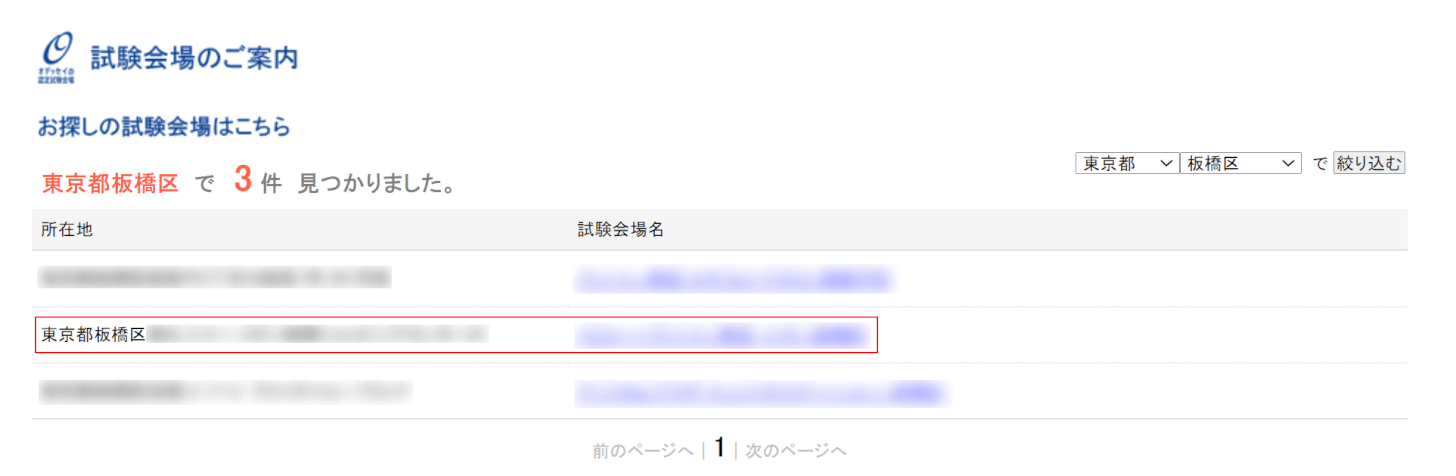
東京都板橋区で3件に絞られたので、任意の会場を選択します。
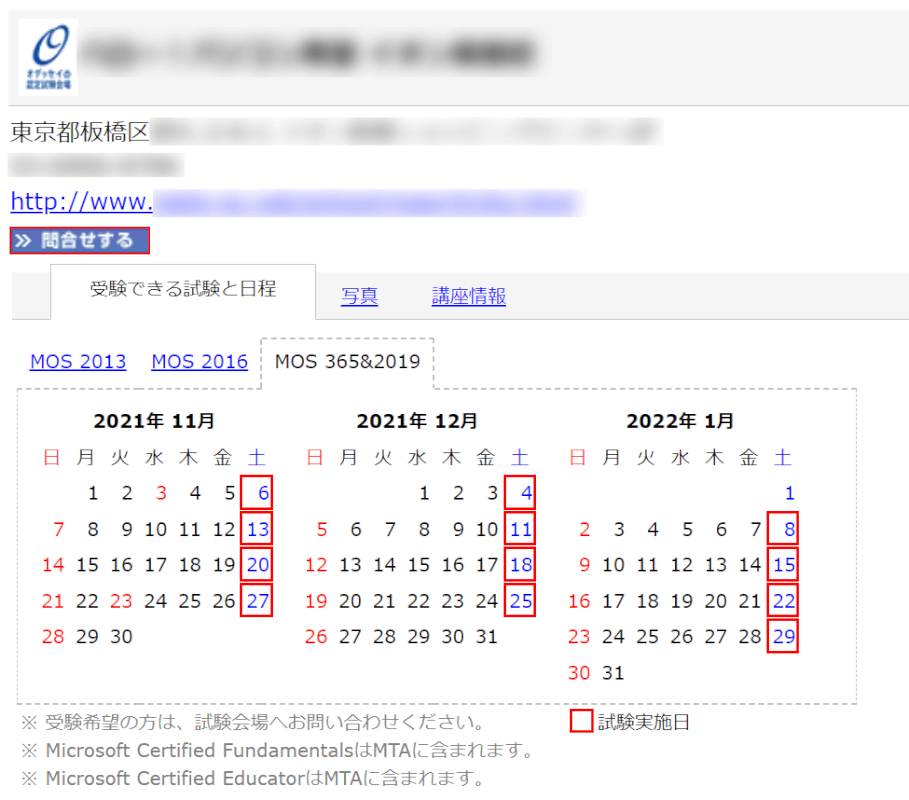
カレンダーで試験実施日を確認し、日程がOKなら【問合わせする】ボタンを押します。

問い合わせフォームが表示されました。
①「受験について」に【チェックマーク】を入れ、②『質問の詳細(例:受験内容、日付)』を入力します。
③『姓名』、④『メールアドレス』、⑤『電話番号』を入力し、⑥【確認画面へ】ボタンを押します。

入力内容を確認し、【送信】ボタンを押して完了です。
その後、試験会場とやりとりを行って受験料の入金や受験のお申し込みを行ってください。
エクセルのMOSの種類
エクセルのMOSの種類については、一般レベル(スペシャリスト)と上級レベル(エキスパート)に分かれています。
下記では、それぞれのバージョン、難易度、問題の範囲、出題される関数、練習問題について説明します。
一般レベル(スペシャリスト)
下記では、一般レベルのエクセルのMOS(Microsoft Office Specialist Excel Specialist)の難易度、問題の範囲、出題される関数、練習問題について解説します。
エクセルのバージョン
一般レベルのエクセルのMOSで扱っているバージョンは、以下のとおりです(2021年11月10日現在)。
- Excel 365&2019
- Excel 2016
- Excel 2013
難易度
MOS資格を取得するためのコンピュータ教室や通信教育コースのほとんどは、80%あたりの合格率と説明することが多いようです。
必要な勉強時間について知りたい方は、上記「勉強時間について」セクションをご覧ください。
問題の範囲
一般レベルのエクセルのMOSの試験範囲は、以下のとおりです。
| 項目 | 内容 |
|---|---|
| ワークシートやブックの管理 | ・ブックにデータをインポートする ・ブック内を移動する ・ワークシートやブックの書式を設定する ・オプションと表示をカスタマイズする ・共同作業のためにコンテンツを設定する |
| セルやセル範囲のデータの管理 | ・シートのデータを操作する ・セルやセル範囲の書式を設定する ・名前付き範囲を定義する、参照する ・データを視覚的にまとめる |
| テーブルとテーブルのデータの管理 | ・テーブルを作成する、書式設定する ・テーブルを変更する ・テーブルのデータをフィルターする、並べ替える |
| 数式や関数を使用した演算の実行 | ・参照を追加する ・データを計算する、加工する ・文字列を変更する、書式設定する |
| グラフの管理 | ・グラフを作成する ・グラフを変更する ・グラフを書式設定する |
この試験範囲でお役に立ちそうな記事をご用意しましたので、興味のある方は以下のリンクをご参照ください。
出題される関数
一般レベルのエクセルのMOSで出題される関数は、以下のとおりです。
| 関数名 | 説明 |
|---|---|
| AVERAGE | 引数の平均値を返します。引数には、数値、数値を含む名前、配列、セル参照を指定できます |
| MAX | 引数の最大値を返します。論理値および文字列は無視されます |
| MIN | 引数の最小値を返します。論理値および文字列は無視されます |
| SUM | セル範囲に含まれる数値をすべて合計します |
| COUNT | 範囲内の、数値が含まれるセルの個数を返します |
| COUNTA | 範囲内の、空白でないセルの個数を返します |
| COUNTBLANK | 範囲に含まれる空白セルの個数を返します |
| IF | 論理式の結果(TRUEかFALSE)に応じて、指定された値を返します |
| RIGHT | 文字列の末尾から指定された文字数の文字を返します |
| LEFT | 文字列の先頭から指定された数の文字を返します |
| MID | 文字列の指定された位置から、指定された数の文字を返します。半角と全角の区別なく、1文字を1として処理します |
| UPPER | 文字列に含まれる英字をすべて大文字に変換します |
| LOWER | 文字列に含まれる英字をすべて小文字に変換します |
| LEN | 文字列の長さ(文字数)を返します。半角と全角の区別なく、1文字を1として処理します |
| CONCAT | テキスト文字列の一覧または範囲を連結します |
| TEXTJOIN | 区切り文字を使用してテキスト文字列の一覧または範囲を連結します |
さらに多くの関数について知りたい方は、以下の記事をご覧ください。
全488種のわかりやすいExcel関数一覧表!検索/並び替え/絞り込み機能付
おすすめ攻略問題集
「MOS Excel 365&2019 対策テキスト&問題集」は、一般レベルのエクセルのMOS試験の内容を1冊で網羅し、実践力を養うことができる完全版テキストです。
出題範囲の機能の操作方法や留意点などを詳しく解説しています。

MOS Excel 365&2019 対策テキスト&問題集 (よくわかるマスター)
\Yahoo!プレミアム会員限定 最大50%OFFクーポン/Yahoo!ショッピングで価格を見る
上級レベル(エキスパート)
下記では、上級レベルのエクセルのMOS(Microsoft Office Specialist Excel Expert)の難易度、問題の範囲、出題される関数、練習問題について解説します。
エクセルのバージョン
上級レベルのエクセルのMOSで扱っているバージョンは、以下のとおりです(2021年11月10日現在)。
- Excel 365&2019
- Excel 2016
- Excel 2013
難易度
MOS資格を取得するためのコンピュータ教室や通信教育コースのほとんどは、60%あたりの合格率と説明することが多いようです。
必要な勉強時間について知りたい方は、上記「勉強時間について」セクションをご覧ください。
問題の範囲
エキスパートレベルのエクセルのMOSの試験範囲は、以下のとおりです。
| 項目 | 内容 |
|---|---|
| ブックのオプションと設定の管理 | ・ブックを管理する ・共同作業のためにブックを準備する ・言語オプションを使用する、設定する |
| データの管理、書式設定 | ・既存のデータを使用してセルに入力する ・データに表示形式や入力規則を適用する ・詳細な条件付き書式やフィルターを適用する |
| 高度な機能を使用した数式およびマクロの作成 | ・関数で論理演算を行う ・関数を使用してデータを検索する ・高度な日付と時刻の関数を使用する ・データ分析を行う ・数式のトラブルシューティングを行う ・簡単なマクロを作成する、変更する |
| 高度な機能を使用したグラフやテーブルの管理 | ・高度な機能を使用したグラフを作成する、変更する ・ピボットテーブルを作成する、変更する ・ピボットグラフを作成する、変更する |
この試験範囲でお役に立ちそうな記事をご用意しましたので、興味のある方は以下のリンクをご参照ください。
ExcelのVBA(マクロ)でIf~Then~Elseを使って条件分岐する方法
出題される関数
エキスパートレベルのエクセルのMOSで出題される関数は、以下のとおりです。
| 関数名 | 説明 |
|---|---|
| IF | 論理式の結果(TRUEかFALSE)に応じて、指定された値を返します |
| IFS | 1つ以上の条件が満たされるかどうかを確認し、最初の真条件に対応する値を返します |
| SWITCH | 値の一覧で式を評価し、最初に一致する値に対応する結果が返されます。一致しない場合は、任意の既定値が返されます |
| SUMIF | 指定された検索条件に一致するセルの値を合計します |
| AVERAGEIF | 特定の条件に一致する数値の平均(算術平均)を計算します |
| COUNTIF | 指定された範囲に含まれるセルのうち、検索条件に一致するセルの個数を返します |
| SUMIFS | 特定の条件に一致する数値の合計を求めます |
| AVERAGEIFS | 特定の条件に一致する数値の平均(算術平均)を計算します |
| COUNTIFS | 特定の条件に一致するセルの個数を返します |
| MAXIFS | 所定の条件または基準により指定されたセル間の最大値を返します |
| MINIFS | 所定の条件または基準により指定されたセル間の最小値を返します |
| AND | すべての引数がTRUEのとき、TRUEを返します |
| OR | いずれかの引数がTRUEのとき、TRUEを返します。引数がすべてFALSEである場合は、FALSEを返します |
| NOT | 引数がFALSEの場合はTRUE、TRUEの場合はFALSEを返します |
| VLOOKUP | 指定された範囲の1列目で特定の値を検索し、指定した列と同じ行にある値を返します。テーブルは昇順で並び替えておく必要があります |
| HLOOKUP | 指定したテーブルまたは配列の先頭行で特定の値を検索し、指定した列と同じ行にある値を返します |
| MATCH | 指定された照合の種類に従って検査範囲内を検索し、検査値と一致する要素の、配列内での相対的な位置を表す数値を返します |
| INDEX | 指定された行と列が交差する位置にある値またはセルの参照を返します |
| NOW | 現在の日付と時刻を表すシリアル値を返します |
| TODAY | 現在の日付を表すシリアル値(Excelで日付や時刻の計算で使用されるコード)を返します |
| WEEKDAY | 日付に対応する曜日を1から7までの整数で返します |
| WORKDAY | 開始日から起算して日数で指定した日数だけ前あるいは後の日付に対応するシリアル値を計算します |
さらに多くの関数について知りたい方は、以下の記事をご覧ください。
全488種のわかりやすいExcel関数一覧表!検索/並び替え/絞り込み機能付
おすすめ攻略問題集
「MOS Excel 365 2019 Expert対策テキスト&問題集」は、上級レベルのエクセルのMOSの試験範囲を完全に分析し、網羅した内容を提供しています。
MOS試験の内容を1冊で網羅し、実践力を養うことができる完全版のテキストです。

MOS Excel 365&2019 Expert対策テキスト&問題集 (よくわかるマスター)
\Yahoo!プレミアム会員限定 最大50%OFFクーポン/Yahoo!ショッピングで価格を見る
